2023-07-10 249
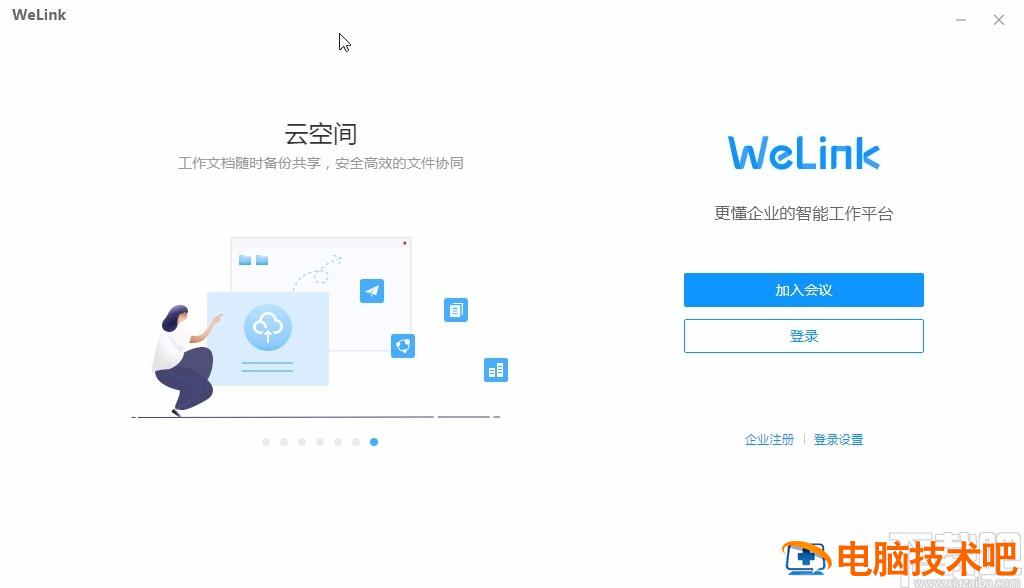
1.首先第一步我们打开软件之后,在主界面中点击登录这个功能按钮,点击登录之后可以登录自己的账号。
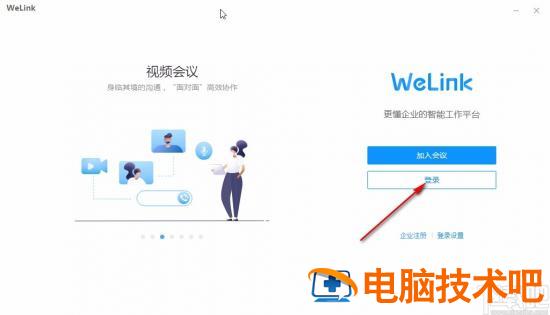
2.点击登录之后来到身份验证界面,这里需要输入公司帮我们注册的账号关联手机号,输入之后接收验证码进行验证登录。
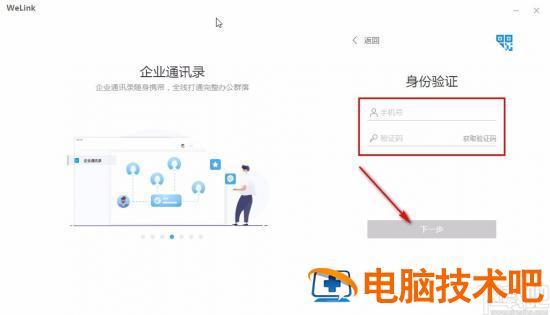
3.之后登录到软件中,我们在会议这个模块中点击加入会议,输入会议ID之后就可以选择关闭本地摄像头这个功能的开关了,关闭摄像头的开关再点击加入会议即可。
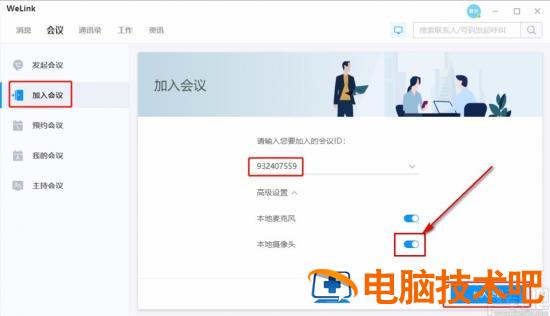
4.另外我们也可以直接在未登录的界面点击加入会议这个按钮,点击之后进入到加入会议的操作界面。
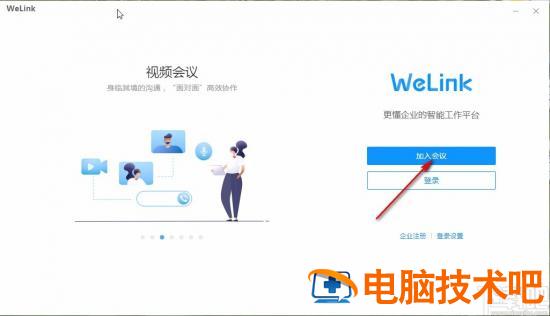
5.最后在加入会议的操作界面,同样的输入会议ID之后,我们将下方的摄像头这个功能开关给关闭掉再点击加入会议按钮即可。
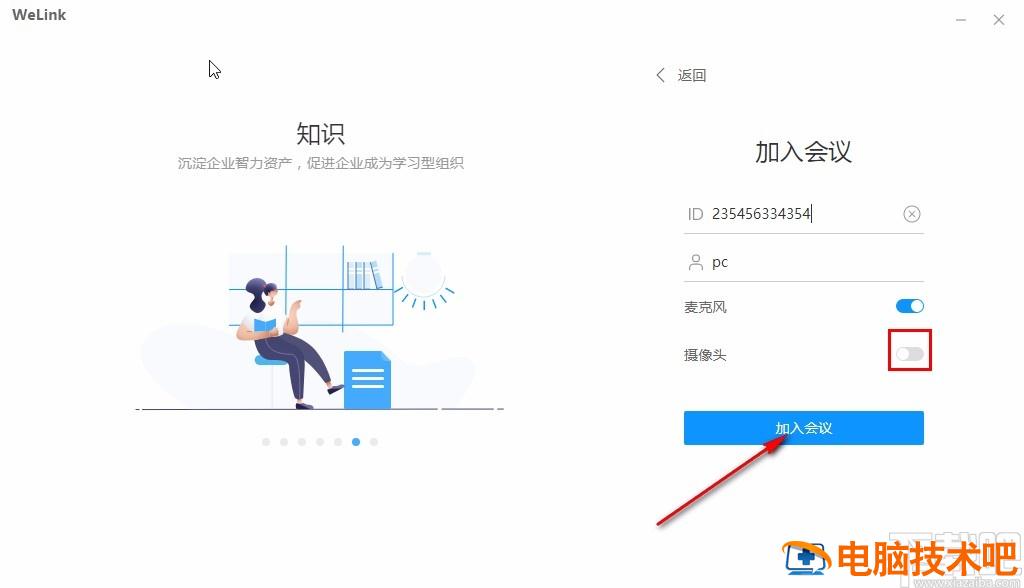
以上就是小编今天跟大家分享的使用welink视频会议这款软件时关闭摄像头的具体操作方法了,有需要的朋友赶紧试一试这个方法吧,希望这篇方法教程能帮助到大家。
原文链接:https://000nw.com/10172.html
=========================================
https://000nw.com/ 为 “电脑技术吧” 唯一官方服务平台,请勿相信其他任何渠道。
系统教程 2023-07-23
电脑技术 2023-07-23
应用技巧 2023-07-23
系统教程 2023-07-23
系统教程 2023-07-23
软件办公 2023-07-11
软件办公 2023-07-11
软件办公 2023-07-12
软件办公 2023-07-12
软件办公 2023-07-12
扫码二维码
获取最新动态
